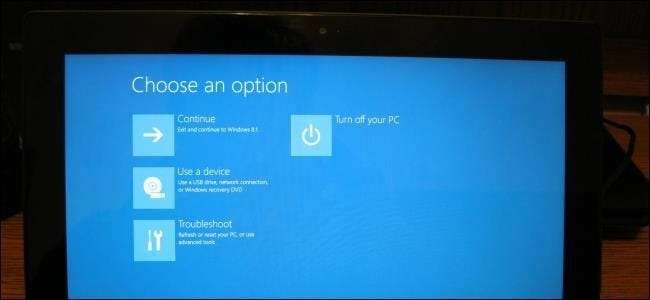
새로운 Windows 8 PC에는 기존 BIOS가 포함되어 있지 않습니다. Mac에서 수년 동안 사용했던 것처럼 UEFI 펌웨어를 대신 사용합니다. 일반적인 시스템 작업을 수행하는 방법이 변경되었습니다.
UEFI가 BIOS를 대체하는 이유에 관심이 있다면 UEFI 개요 기존 BIOS와 어떻게 다른지
Windows 내에서 이러한 옵션에 액세스해야합니다.
관련 : Windows 8 또는 10 부팅 옵션 메뉴에 액세스하는 세 가지 방법
최신 PC에서 키를 누를 때까지 몇 초간 기다렸다가 빠른 부팅 프로세스를 지연시키는 대신에 액세스해야합니다. 부팅 옵션 메뉴 Windows로 부팅 한 후.
이 메뉴에 액세스하려면 설정 참을 열고 오른쪽에서 살짝 밀고 설정을 탭하거나 Windows 키 + I를 누릅니다. 설정 참 아래의 전원 옵션을 클릭하고 Shift 키를 길게 누른 다음 다시 시작을 클릭합니다. 컴퓨터가 부팅 옵션 메뉴로 재부팅됩니다.
노트 : Windows 10을 사용하는 경우 시작 메뉴에서 전원 옵션 메뉴로 이동할 수 있습니다. Shift 키를 누른 상태에서 같은 방식으로 다시 시작을 클릭하십시오.
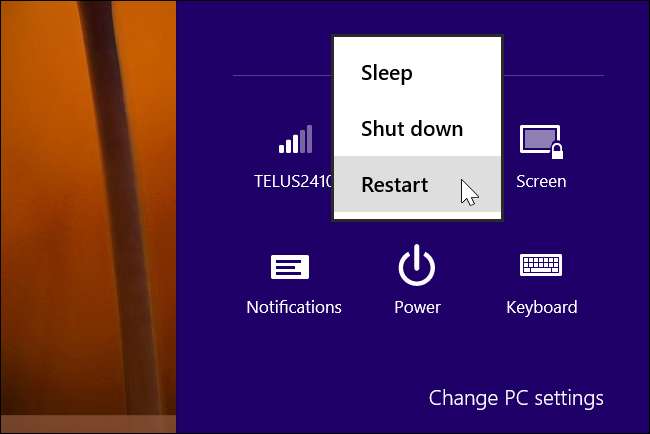
하위 수준 UEFI 설정에 액세스
일반적인 BIOS 설정 화면에 가장 가까운 UEFI 펌웨어 설정에 액세스하려면 문제 해결 타일을 클릭하고 고급 옵션을 선택한 다음 UEFI 펌웨어 설정을 선택합니다.

나중에 다시 시작 옵션을 클릭하면 컴퓨터가 UEFI 펌웨어 설정 화면으로 재부팅됩니다.
여기에서는 컴퓨터마다 다른 옵션을 찾을 수 있습니다. 예를 들어 Microsoft의 Surface Pro PC에서는 몇 가지 옵션 만 사용할 수 있지만 기존 데스크톱 PC에서는 더 많은 옵션을 사용할 수 있습니다.

UEFI는 새 컴퓨터에 적용됩니다. UEFI 대신 BIOS와 함께 제공된 구형 컴퓨터에 Windows 8 또는 10을 설치 한 경우 여기에 UEFI 펌웨어 설정 옵션이 표시되지 않습니다. 항상 사용하는 것과 동일한 방식으로 BIOS에 액세스하면됩니다.
이 부팅 메뉴 옵션 옵션은 모든 UEFI PC에 표시되지 않을 수 있습니다. 일부 UEFI PC에서는 다른 방식으로 UEFI 설정 화면에 액세스해야 할 수 있습니다. 여기에 버튼이 표시되지 않으면 PC 설명서에서 지침을 확인하십시오.
보안 부팅 비활성화
관련 : 보안 부팅을 사용하여 UEFI PC에서 Linux를 부팅하고 설치하는 방법
UEFI 설정 화면에서 다음을 수행 할 수 있습니다. 보안 부팅 비활성화 , 맬웨어가 Windows 또는 설치된 다른 운영 체제를 가로채는 것을 방지하는 유용한 보안 기능입니다. 그러나 Linux 배포판 및 Windows 7과 같은 이전 버전의 Windows를 포함한 다른 운영 체제가 부팅 및 설치되는 것을 방지 할 수도 있습니다.
Windows 8 또는 10 PC의 UEFI 설정 화면에서 보안 부팅을 비활성화 할 수 있습니다. 보안 부팅이 제공하는 보안 이점은 포기하지만 원하는 운영 체제를 부팅 할 수있는 능력을 얻게됩니다.
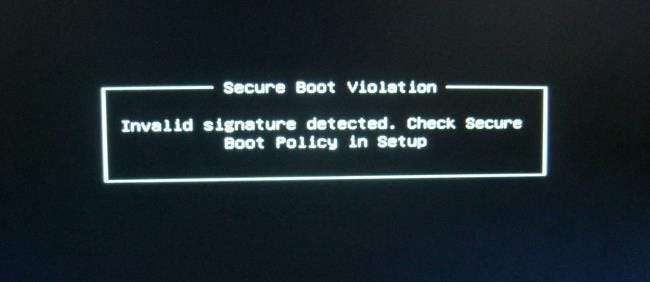
이동식 미디어에서 부팅
이동식 미디어에서 컴퓨터를 부팅하려면 (예 : Linux 라이브 USB 드라이브 부팅) 부팅 옵션 화면에 액세스해야합니다. Boot Device 옵션을 선택하고 부팅 할 장치를 선택합니다. 컴퓨터의 하드웨어에 따라 USB 드라이브, CD / DVD 드라이브, SD 카드, 네트워크 부팅 등과 같은 다양한 옵션이 표시됩니다.

레거시 BIOS 모드
UEFI 펌웨어가있는 많은 컴퓨터에서 레거시 BIOS 호환성 모드를 활성화 할 수 있습니다. 이 모드에서 UEFI 펌웨어는 UEFI 펌웨어 대신 표준 BIOS로 작동합니다. 이를 통해 UEFI를 염두에두고 설계되지 않은 이전 운영 체제 (예 : Windows 7)와의 호환성을 개선 할 수 있습니다.
PC에이 옵션이있는 경우 UEFI 설정 화면에서 찾을 수 있습니다. 필요한 경우에만 활성화해야합니다.
시스템 시간 변경
BIOS에는 일반적으로 시간을 표시하고 사용자가 BIOS 설정 화면에서 시간을 변경할 수있는 내장 시계가 포함되어 있습니다. UEFI가있는 PC에는 여전히 동일한 방식으로 작동하는 하드웨어 시계가 포함되어 있지만 UEFI 설정 화면에서이를 제어하는 옵션을 제공하지 않을 수 있습니다. 이것은별로 중요하지 않습니다. 운영 체제의 시간을 변경하면 시스템 시계 시간도 변경됩니다.
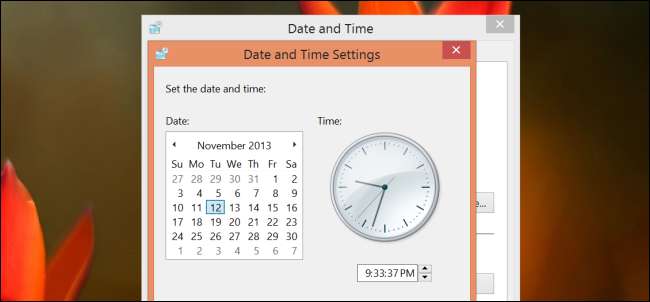
하드웨어 정보에 액세스
UEFI 설정 화면은 컴퓨터 내부의 하드웨어 및 온도에 대한 정보를 볼 수있는 기능을 제공하거나 제공하지 않을 수 있습니다. 그렇지 않은 경우에는 문제가되지 않습니다. Windows에서 다음과 같은 시스템 정보 도구를 사용하여 언제든지이 정보를 볼 수 있습니다. 스펙시 .
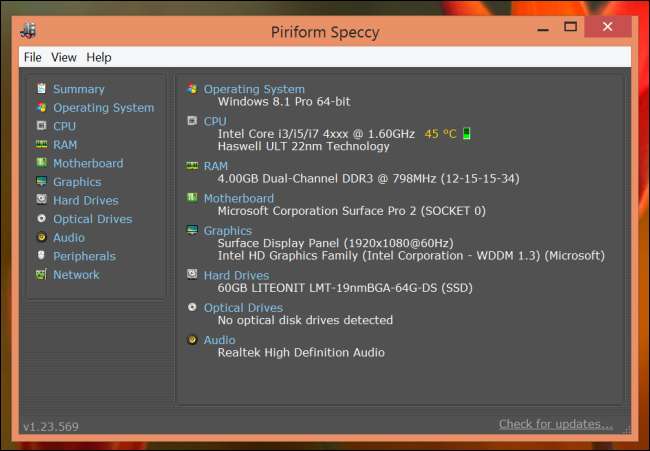
하드웨어 설정 변경
BIOS는 전통적으로 시스템 하드웨어 조정을위한 다양한 설정을 제공했습니다. CPU 오버 클러킹 승수 및 전압 설정을 변경하고, RAM 타이밍을 조정하고, 비디오 메모리를 구성하고, 기타 하드웨어 관련 설정을 수정합니다. 이러한 옵션은 하드웨어의 UEFI 펌웨어에있을 수도 있고 없을 수도 있습니다. 예를 들어 태블릿, 컨버터블 및 노트북에서는 이러한 설정을 찾지 못할 수 있습니다. 트위 커용으로 설계된 데스크탑 마더 보드에서는 UEFI 설정 화면에서 이러한 설정을 찾을 수 있습니다.
UEFI 설정 화면에 액세스하는 방법과 이동식 장치에서 부팅하는 방법은 모두 다르지만 다른 부분은 많이 변경되지 않았습니다. 일반적인 노트북에 포함 된 BIOS가 매니아를위한 마더 보드에 포함 된 BIOS보다 적은 옵션을 제공했듯이 태블릿 및 컨버터블의 UEFI 펌웨어 설정 화면은 UEFI 지원 데스크톱보다 적은 옵션을 제공합니다.







![벽 사마귀 전원 공급 장치 [Electronics] 이해](https://cdn.thefastcode.com/static/thumbs/understanding-wall-wart-power-supplies-electronics.jpg)